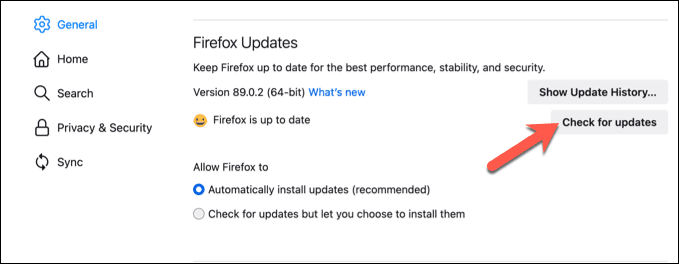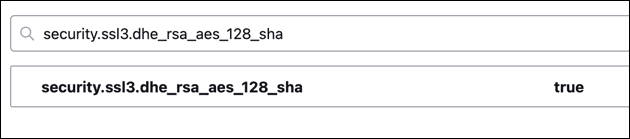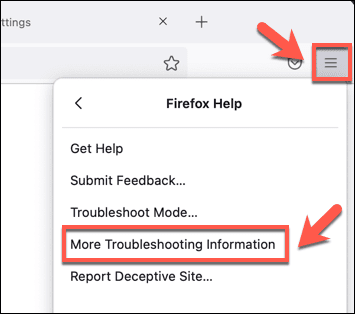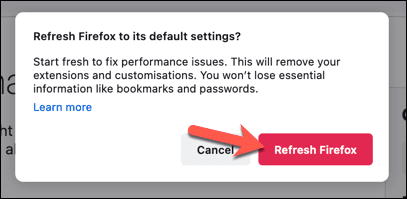虽然Google Chrome仍然是最受欢迎的网络浏览器,但Mozilla Firefox是一个不错的选择。Firefox拥有大量独立功能,使其成为Chrome的有力竞争者,例如内置屏幕捕获到纯文本阅读模式。因此,如果您在使用 Chrome 时遇到问题(having trouble with Chrome),Firefox是一个很好的选择。
不幸的是,这并不意味着Firefox不会出错。例如,如果您在Firefox中看到ssl_error_no_cypher_overlap 错误(ssl_error_no_cypher_overlap error),那么您正在处理浏览器中涉及SSL 保护的问题。(SSL protection)为了帮助您解决问题,您需要执行以下操作。

是什么导致 Firefox 中出现 ssl_error_no_cypher_overlap 错误?(What Causes a ssl_error_no_cypher_overlap error in Firefox?)
当您访问的网站具有较旧的安全证书时, Firefox中会出现(Firefox)ssl_error_no_cypher_overlap错误消息。浏览器会加密您与您访问的站点之间的任何连接,以试图阻止黑客监控或劫持连接。
不幸的是,由于漏洞问题,不再使用在您加载某些网站时保护您的旧版本SSL(安全套接字层)协议。(Secure Sockets Layer)如果网站使用旧版本的SSL和过时的加密密码,Firefox将阻止连接以保护您的在线隐私和安全(protect your privacy and security online)。

重要的是要强调这是为了保护您。如果没有这种保护,您可能会访问受感染的站点或使用受到主动监控的连接。这增加了您的数据被截获和您的数据隐私受到侵犯的可能性。
在大多数情况下,这可能是网站本身的问题,您可能根本无法解决问题。但是,如果它是一个值得信赖的站点,并且您绝对需要绕过该错误,那么您可以尝试一些(非保证的)步骤来绕过该错误。
但是请记住(Bear),这样做确实有风险,即使您信任您正在访问的网站。您可能需要考虑切换到另一个浏览器或尝试另一个(类似)网站,以确保您的安全不会受到损害。如果做不到这一点,您始终可以使用Internet 存档(Internet Archive)来加载网站的副本。
刷新页面或重新启动浏览器(Refresh the Page or Restart Your Browser)
当发生 ssl_error_no_cypher_overlap 错误时,不要急于对浏览器或连接设置进行任何更改。相反,请先尝试按刷新(Refresh)按钮或按键盘上的F4来刷新页面。(F4)

这可能会重置您的浏览器对该网站的缓存并加载该网站的新版本,从而覆盖Firefox检测到的任何不匹配的SSL设置。如果这不能解决问题,请关闭并重新启动浏览器以出于类似原因再次尝试。
虽然这不能保证为所有人解决问题,但对于最近更新过时SSL(SSL)证书的网站来说,这可能足以解决问题。但是,如果它不起作用,请尝试以下附加步骤之一。
检查 Firefox 更新(Check for Firefox Updates)
Firefox与所有主要的网络浏览器一样,会定期接收包含新错误修复和功能的更新。它还可以对您的浏览器可能不再支持的以前支持的功能进行更改,例如SSL协议的过时版本。
如果您最近没有更新Firefox(或者更新没有自动安装),您可能需要手动检查Firefox更新。
- 为此,请打开Firefox并选择右上角的菜单图标。(menu icon)从菜单中,选择设置(Settings)。

- 在设置( Settings)菜单中,选择常规(General)>检查更新(Check for updates)。如果发现任何更新,Firefox将自动安装它们。
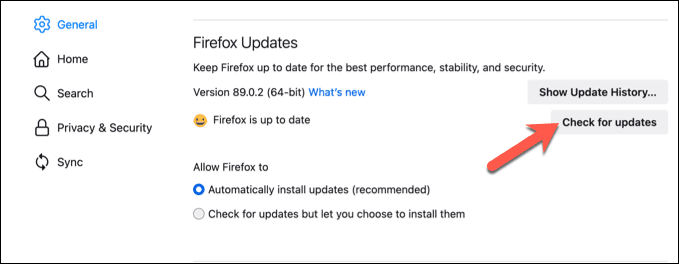
更新Firefox后,重新启动浏览器以确保正确安装更新。
手动启用过期的 SSL 和 TLS 证书(Manually Enable Outdated SSL and TLS Certificates)
当站点上使用的SSL(SSL)协议版本(或较新站点的TLS )低于 Firefox 的最低接受版本时,会出现 ssl_error_no_cypher_overlap 消息。如果问题是服务器端的并且您无法通过任何方式解决,您可以尝试修改 Firefox 的设置以允许加载具有过时SSL证书的站点。(SSL)
但是,需要强调的是,我们不建议您对每个站点都这样做。出于安全原因,通常禁用旧版本的SSL 。例如,由于SSL版本 1.0 到 3.0使用的原始加密密码存在漏洞, SSL本身已被TLS(传输层安全)取代。(Transport Layer Security)
此外,不保证此方法适用于所有网站。这取决于所使用的SSL证书和加密密码的类型。如果您确定要在Firefox中手动启用过时的(Firefox)SSL/TLS证书,允许您访问运行它们的网站,您可以按照以下步骤操作。
- 打开 Firefox 并在地址栏中输入about:config ,然后选择(about:config)Enter键。

- Firefox会警告您更改这些设置可能会影响性能和安全性。选择接受风险并继续(Accept the Risk and Continue)按钮继续。

- 在“高级首选项”(Advanced Preferences)菜单中,搜索security.ssl3.dhe_rsa_aes_128_sha。双击(Double-click)条目以将其从false切换为true。对security.ssl3.dhe_rsa_aes_256_sha(security.ssl3.dhe_rsa_aes_256_sha)和security.tls.version.enable-deprecated重复这些步骤。
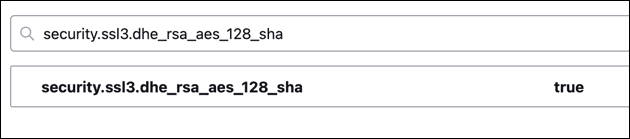
由于启用这些过时的SSL加密密码可能会给您带来风险,因此请确保重复上述步骤,并在完成后将所有启用的设置从true设置为false。
将浏览器重置为默认设置(Reset Your Browser to Default Settings)
Firefox中的错误消息并不总是值得担心的。但是,如果您看到这个错误(和其他错误)经常出现,它可能指向错误配置的设置或冲突的Firefox 插件(Firefox addons)。解决任何潜在问题的好方法是将浏览器重置为默认设置,从而消除所有冲突。
- 为此,请打开Firefox并选择右上角的菜单图标。(menu icon)从菜单中,选择帮助(Help )>更多故障排除信息( More Troubleshooting Information)。
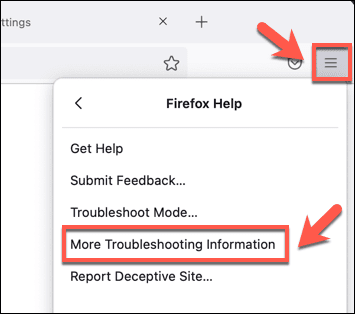
- 在故障排除信息(Troubleshooting Information )菜单中,选择右上角的刷新 Firefox按钮。(Refresh Firefox)

- Firefox会警告您,您所做的任何扩展或修改都将被删除。选择刷新 Firefox(Refresh Firefox)进行确认。
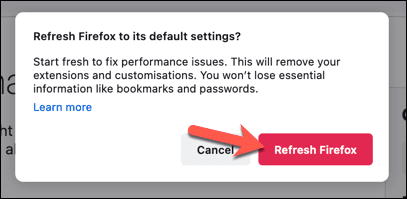
刷新后,Firefox将以全新的配置重新启动。之后,浏览器将恢复您的浏览器收藏夹和用户配置文件。
切换到另一个浏览器(或寻找另一个解决方法)(Switch to Another Browser (or Find Another Workaround))
不幸的是,像 ssl_error_no_cypher_overlap 这样的Firefox问题并不总能得到解决,尤其是当问题出在您无法控制的网站时。虽然在看到此错误时尝试联系网站管理员是个好主意,但您也应该尝试使用其他网络浏览器来查看它是否可以修复它。
Google Chrome、Microsoft Edge、Safari和其他替代网络浏览器(alternative web browsers)可能会绕过此问题,但如果问题出在服务器端,则不能保证可以正常工作。例如,Chrome有类似的错误消息 ( (Chrome)err_ssl_version_or_sipher_mismatch ) 来阻止过时的 SSL 密码。

如果发生这种情况,您可能别无选择,只能尝试不同的方法。例如,如果您迫切希望查看无法加载的网站内容,您可以在 Internet 存档网站上(Wayback Machine on the Internet Archive website)找到(find a version of the page archived)使用Wayback Machine 存档的页面版本。
但是请记住(Bear),Wayback Machine保存的任何网站页面都可能已过时,并且可能无法反映您正在访问的网站的最新版本。但是,如果您根本无法查看该网站,它可以作为查看网站内容的便捷解决方法,即使该网站本身无法正常运行。
排除 Firefox 错误(Troubleshooting Firefox Errors)
如果您访问的网站抛出 ssl_error_no_cypher_overlap 错误,请不要惊慌。与所有主要浏览器一样,Firefox正在努力保护您免受外部危险,因此请按照上述步骤保持浏览器更新、重置您的设置,并在必要时绕过错误——但前提是这样做至关重要。
一旦您的Firefox正常工作,您就可以开始自定义您的用户配置文件。例如,您可以安装一些顶级的 Firefox 附加组件(install some top Firefox add-ons)来改善用户体验,或者使用Firefox 自己的 VPN 服务(Firefox’s own VPN service)来保护您的在线网络流量。但是,如果Firefox 占用了太多内存(Firefox uses up too much memory),请不要忘记考虑替代方案(consider alternatives)。
How to Fix a ssl_error_no_cypher_overlap error in Firefox
While Google Chrome remains the most popular web browser, a good alternative is Mozilla Firefox. Firefox has plenty of standalone features that makes it a strong contender to Chrome, such as built-in screen capturing to a text-only reading mode. So, if yоu’re having trouble with Chrome, Firefox is an excellent alternative to switch to.
Unfortunately, that doesn’t mean that Firefox is immune from errors. If you see a ssl_error_no_cypher_overlap error in Firefox, for instance, then you’re dealing with a problem involving SSL protection in your browser. To help you fix the problem, here’s what you’ll need to do.

What Causes a ssl_error_no_cypher_overlap error in Firefox?
The ssl_error_no_cypher_overlap error message appears in Firefox when a website you visit has an older security certificate. The browser encrypts any connection between you and a site you visit to try and stop hackers from monitoring or hijacking the connection.
Unfortunately, older versions of the SSL (Secure Sockets Layer) protocol that protected you when you loaded certain websites are no longer used due to vulnerability issues. If a site uses an older version of SSL with an outdated encryption cipher, Firefox will block the connection in an attempt to protect your privacy and security online.

It’s important to stress that this is designed to protect you. Without this protection, you could visit a compromised site or use a connection that’s being actively monitored. This increases the likelihood that your data may be intercepted and your data privacy breached.
In most cases, this may be an issue with the website itself, and you may not be able to fix the problem at all. However, if it’s a trustworthy site, and you absolutely need to bypass the error, there are some (non-guaranteed) steps you can try to get around the error.
Bear in mind, however, that doing so does have risks, even if you trust the site you’re visiting. You may need to consider switching to another browser or trying another (similar) website to ensure your security isn’t compromised. Failing that, you can always use the Internet Archive to load up a copy of the website instead.
Refresh the Page or Restart Your Browser
When an ssl_error_no_cypher_overlap error occurs, don’t rush to make any changes to your browser or connection settings. Instead, try refreshing the page first by pressing the Refresh button or pressing F4 on your keyboard.

This may reset your browser’s cache for that website and load a new version of the site, overriding any mismatched SSL settings that Firefox detects. If this doesn’t resolve the issue, close and restart your browser to try it again for similar reasons.
While this isn’t guaranteed to fix the problem for everyone, it may be enough to resolve it for websites that have recently updated their outdated SSL certificate. If it doesn’t work, however, try one of the additional steps below.
Check for Firefox Updates
Firefox, like all major web browsers, receives regular updates with new bug fixes and features. It can also come with changes to previously supported features that your browser may no longer support, such as an outdated version of the SSL protocol.
If you haven’t updated Firefox recently (or if the updates aren’t installed automatically), you may need to check for Firefox updates manually.
- To do this, open Firefox and select the menu icon in the top right. From the menu, select Settings.

- In the Settings menu, select General > Check for updates. If any updates are found, Firefox will install them automatically.
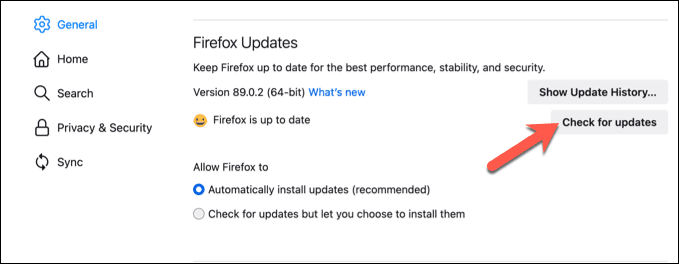
Once Firefox is updated, restart your browser to ensure the updates install correctly.
Manually Enable Outdated SSL and TLS Certificates
A ssl_error_no_cypher_overlap message occurs when the SSL protocol version (or TLS for newer sites) used on a site is below Firefox’s minimum accepted version. If the issue is server-side and can’t be fixed by anything on your end, you could try to modify Firefox’s settings to allow sites with outdated SSL certificates to load.
However, it’s important to stress that we don’t recommend that you do this for every site. Older versions of SSL are usually disabled for security reasons. For example, SSL itself has been superseded by TLS (Transport Layer Security) because of vulnerabilities in the original encryption ciphers used by SSL versions 1.0 to 3.0.
Also, this method isn’t guaranteed to work on all websites. It will depend on the type of SSL certificate and encryption cipher used. If you’re sure you want to manually enable outdated SSL/TLS certificates in Firefox, allowing you access to sites that run them, you can do so by following these steps.
- Open Firefox and type about:config in the address bar, then select the Enter key.

- Firefox will warn you that changing these settings can have an impact on performance and security. Select the Accept the Risk and Continue button to proceed.

- In the Advanced Preferences menu, search for security.ssl3.dhe_rsa_aes_128_sha. Double-click the entry to switch it from false to true. Repeat the steps for security.ssl3.dhe_rsa_aes_256_sha and security.tls.version.enable-deprecated.
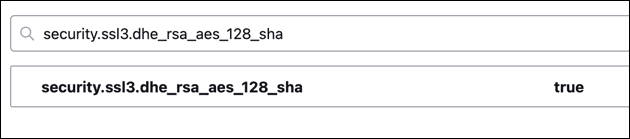
As enabling these outdated SSL encryption ciphers can leave you at risk, make sure to repeat the steps above and set any enabled settings from true to false when done.
Reset Your Browser to Default Settings
An error message in Firefox isn’t always something to worry about. But if you see this error (and others) appear regularly, it could point to misconfigured settings or conflicting Firefox addons. A good way to fix any underlying issues is to reset your browser to the default settings, removing any conflicts along the way.
- To do this, open Firefox and select the menu icon in the top-right. From the menu, select Help > More Troubleshooting Information.
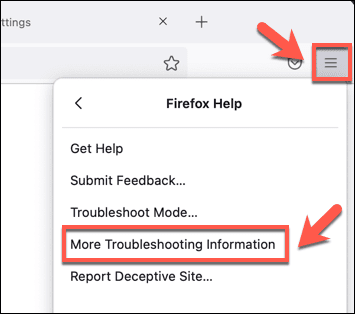
- In the Troubleshooting Information menu, select the Refresh Firefox button in the top-right.

- Firefox will warn you that any extensions or modifications you’ve made will be removed. Select Refresh Firefox to confirm.
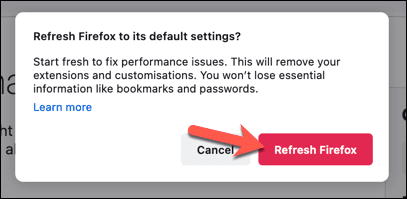
After a refresh, Firefox will restart with a fresh configuration. The browser will restore your browser favorites and user profile afterward.
Switch to Another Browser (or Find Another Workaround)
Unfortunately, a Firefox issue like ssl_error_no_cypher_overlap doesn’t always have a fix, especially if the problem is with a website you can’t control. While it’s a good idea to try and contact a website administrator when you see this error, you should also try another web browser to see if it fixes it instead.
Google Chrome, Microsoft Edge, Safari, and other alternative web browsers may work to bypass this issue, but if the problem is server side, it isn’t guaranteed to work. Chrome, for instance, has a similar error message (err_ssl_version_or_sipher_mismatch) to block outdated SSL ciphers.

If that happens, you may have no other choice but to try a different approach. For instance, if you’re desperate to view the contents of a website that won’t load, you might be able to find a version of the page archived using the Wayback Machine on the Internet Archive website.
Bear in mind, however, that any site pages saved by the Wayback Machine might be outdated and might not reflect the latest version of the site you’re visiting. However, if you can’t view the site at all, it can act as a handy workaround to view a website’s content, even when the site itself isn’t working correctly.
Troubleshooting Firefox Errors
If the website you visit throws up a ssl_error_no_cypher_overlap error, don’t panic. Like all major browsers, Firefox is trying to protect you from outside dangers, so follow the steps above to keep your browser updates, reset your settings and, if necessary, bypass the error—but only when it’s vital to do so.
Once you’ve got Firefox working properly, you can begin to customize your user profile. For example, you could install some top Firefox add-ons to improve the user experience or use Firefox’s own VPN service to protect your web traffic online. If Firefox uses up too much memory, however, don’t forget to consider alternatives.